如何将字体导入电脑 win10字体导入教程
更新时间:2024-04-27 17:43:00作者:xiaoliu
在使用电脑时,我们经常会需要使用不同的字体来美化文档或设计作品,在Windows 10系统中,有时候我们需要手动将字体导入到电脑中才能使用。如何将字体成功导入到Win10系统呢?接下来我们将介绍一些简单的方法和步骤,帮助大家顺利将字体导入到电脑中,让您的文档和设计作品更加个性和独特。
win10电脑导入字体的方法一:
1、打开Win10的字体安装文件夹,可以双击打开这台电脑--;打开C盘--;打开Windows--;打开Fonts
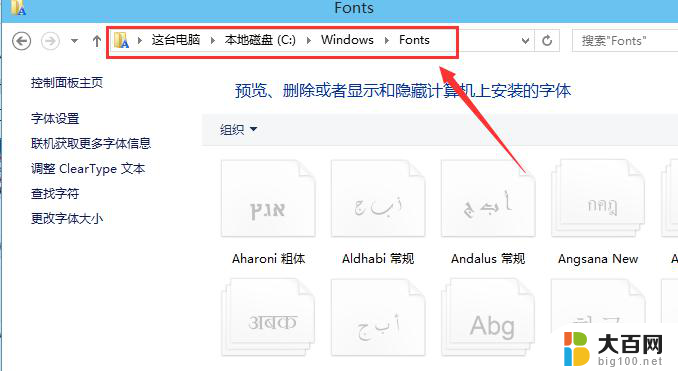
2、右键下载好的字体,选择复制
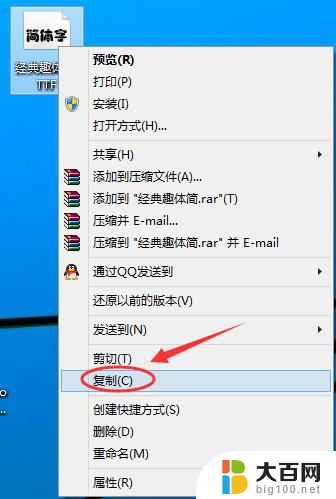
3、在Win10字体文件夹,直接复制安装字体。
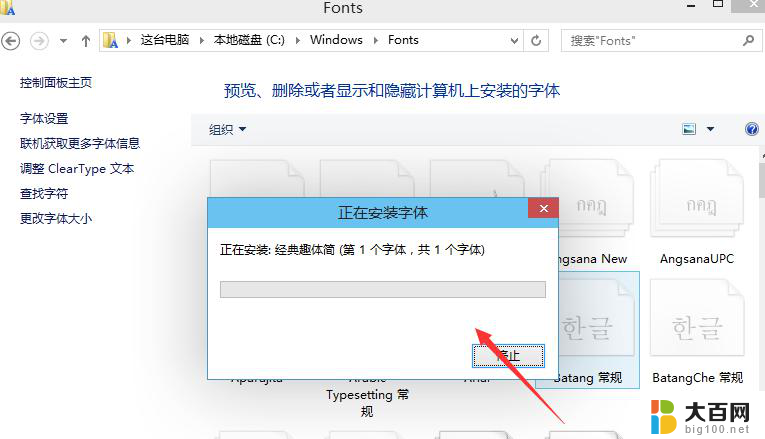
4、Win10字体安装完毕后,在字体文件夹里就可以看到刚才安装的字体啦
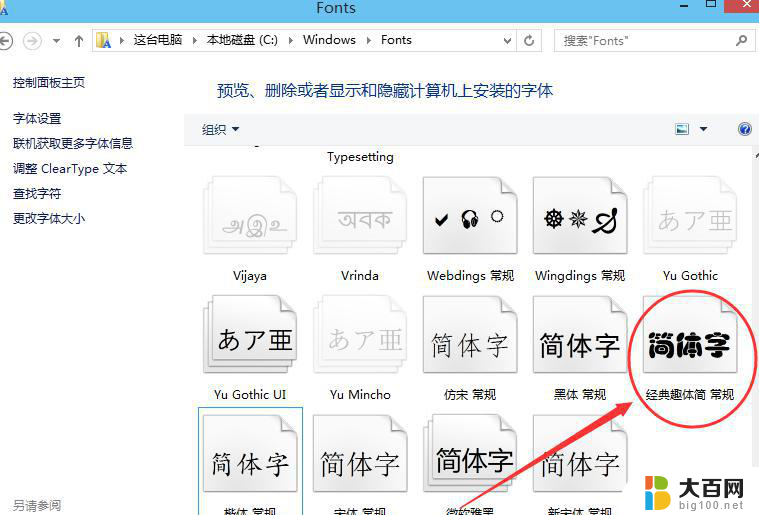
[!--empirenews.page--]
win10电脑导入字体的方法二:
1、右键下载好的字体,选择安装进行字体安装
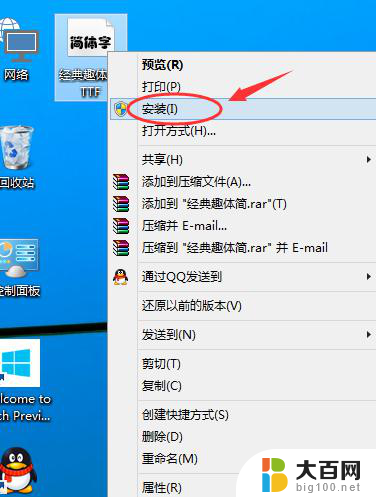
2、点击后,字体正在安装中
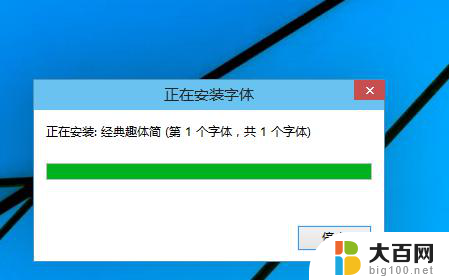
3、安装完成后,在Win10字体文件夹里就可以看到刚才安装的字体啦。如下图所示。本人推荐这种快捷安装哈。
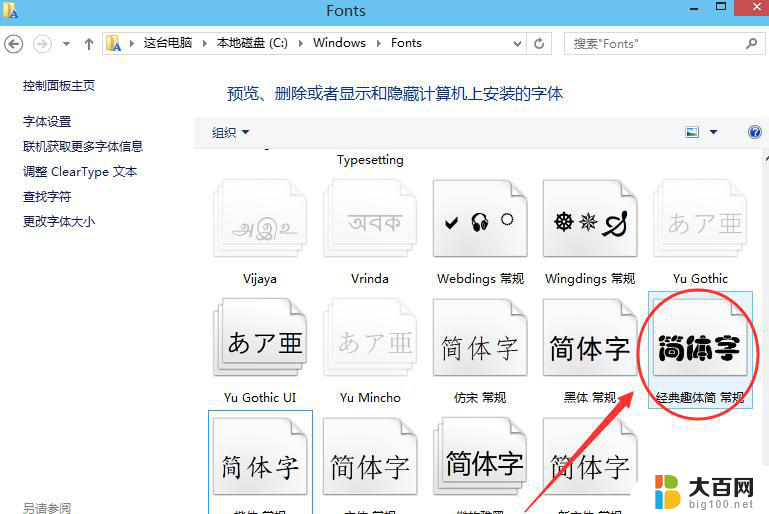
以上是如何将字体导入电脑的全部内容,如果您遇到相同问题,可以参考本文中介绍的步骤来进行修复,希望对大家有所帮助。
如何将字体导入电脑 win10字体导入教程相关教程
- window10系统怎么添加ps软件字体 Photoshop怎么导入字体
- 电脑输入繁体字怎么转换简体字 Windows10输入法切换繁体字为简体字的教程
- 繁体中文怎么打字 Win10自带微软输入法如何输入繁体字
- win10如何更改字体大小 win10系统字体大小修改教程
- 电脑上怎么改字体大小 win10电脑字体大小设置教程
- window10如何把字体设置大 笔记本字体大小调整教程
- 怎么改字体为繁体 win10系统字体如何设置为繁体字
- win10繁体字切换 Win10微软输入法切换简体与繁体的方法
- 打字怎么改成繁体字 win10系统如何将字体设置成繁体字
- windows10系统字体大小 win10字体大小设置教程
- windows10ie浏览器卸载 ie浏览器卸载教程
- windows10defender开启 win10怎么设置开机自动进入安全模式
- win10系统消息提示音怎么关闭 薄语消息提示音关闭方法
- win10怎么看是不是安全模式 win10开机如何进入安全模式
- win10命令行修改ip地址 win10怎么设置局域网IP地址
- win10 局域网 闪退 浏览器闪退频繁怎么解决
win10系统教程推荐
- 1 windows10ie浏览器卸载 ie浏览器卸载教程
- 2 电脑设置 提升网速 win10 如何调整笔记本电脑的网络设置以提高网速
- 3 电脑屏幕调暗win10 电脑屏幕调亮调暗设置
- 4 window10怎么一键关机 笔记本怎么使用快捷键关机
- 5 win10笔记本怎么进去安全模式 win10开机进入安全模式步骤
- 6 win10系统怎么调竖屏 电脑屏幕怎么翻转
- 7 win10完全关闭安全中心卸载 win10安全中心卸载教程详解
- 8 win10电脑怎么查看磁盘容量 win10查看硬盘容量的快捷方法
- 9 怎么打开win10的更新 win10自动更新开启教程
- 10 win10怎么关闭桌面保护 电脑屏幕保护关闭指南